Então, é difícil importar contatos do Outlook para um telefone Samsung? De modo algum! Aqui neste artigo, vamos compartilhá-lo com duas maneiras diferentes, mas simples de transferir contatos do Outlook para o telefone Samsung.
Caminho 1: Um clique para transferir contatos do Outlook para o telefone Samsung com Android Assistente
Caminho 2: Sincronizar contatos do Outlook para Samsung Galaxy via arquivo CSV
Caminho 1: Um clique para transferir contatos do Outlook para o telefone Samsung com Android Assistente
Acabei de dizer que você pode usar Coolmuster Android Assistant (para todas as versões Windows) para transferir contatos do Outlook para o telefone Samsung Android com um clique. Esta é apenas a maneira mais fácil que eu tentei. Android Assistant é um programa de gerenciamento de dados de Android inteligente para ajudá-lo a importar e exportar seus dados Android telefone, incluindo contatos, mensagens de texto, registros de chamadas, fotos, vídeos, músicas, documentos e outros tipos de arquivos. Você também pode usar este software para criar novos contatos e excluir contatos inúteis em seu telefone Android.
Continue lendo para ver como usar este software para copiar contatos do Outlook para o telefone Samsung com apenas um clique. Primeiro de tudo, você tem que fazer o passo mais básico que é instalar e iniciar Coolmuster Android Assistant para o seu computador.
Depois de ter baixado e instalado o Assistente de Android no seu computador, você pode seguir as etapas abaixo para transferir contatos do Outlook para o seu telefone celular Samsung.
Passo 1. Conecte seu telefone Samsung ao computador
Inicie o Assistente de Android instalado e ligue o telemóvel Samsung ao mesmo computador através de um cabo USB. Uma vez que a conexão está ativada, o software irá detectar o dispositivo Samsung conectado e mostrá-lo em sua interface principal.
Nota: Você precisa ativar a depuração USB em seu telefone Samsung primeiro se você não tiver feito isso antes.

Passo 2. Importar contatos do Outlook para o telefone Samsung
Toque na guia Contatos no menu lateral esquerdo e, em seguida, todos os contatos em seu telefone Samsung serão digitalizados. Basta ir ao menu superior para clicar nas opções "Importar" > "Importar do Outlook" para transferir contatos do Outlook para o telefone Samsung conectado.

By the way, você também pode clicar em "Exportar" opção para transferir contatos do seu telefone Samsung para o Outlook para backup.
Veja, apenas dentro de 1 clique, você pode facilmente importar contatos do Outlook para o seu telefone Samsung. Este caminho é considerado como a maneira mais fácil de alcançar este objetivo.
Leia também:
Como sincronizar contatos Android com o Gmail
Como sincronizar contatos com Samsung Kies
Caminho 2: Sincronizar contatos do Outlook para Samsung Galaxy via arquivo CSV
Para dizer a verdade, se você já manteve seus contatos em um PC Windows com o Outlook 2003/2007/2010/2013, e agora você deseja transferi-los todos do Outlook para qualquer telefone celular Android , você pode seguir as etapas abaixo para exportar contatos do Outlook para um arquivo .csv e, em seguida, usar Coolmuster Android Assistant para importar esses contatos em formato CSV para o seu telefone Android .
Parte 1. Como exportar contatos do Outlook para o arquivo CSV
Passo 1. Abra o Outlook no seu computador e clique nas opções como: Opções de > de Arquivo -> Avançado -> Exportar.

Passo 2. Depois de clicar no botão "Exportar", haverá uma nova janela pop-up, solicitando que você escolha uma ação para executar. Basta escolher "Exportar para um arquivo".
Passo 3. Aqui, você será solicitado a criar um arquivo do tipo no qual os contatos de saída serão salvos. Selecione Valores separados por vírgulas - CSV e clique no botão "Avançar" para continuar.

Passo 4. Selecione a pasta "Contatos" para exportar, nomeie o arquivo de contatos e, em seguida, clique no botão "Procurar" para escolher um local para salvar os contatos.
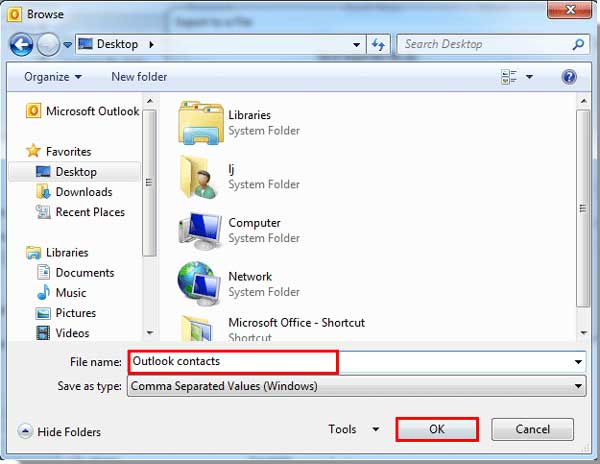
Passo 5. Pressione em "Mapear Campos Personalizados" se você tiver algum campo personalizado em seus contatos. Depois disso, você pode clicar em "Concluir" para começar a transferir contatos do Outlook 2010/2013 para o computador como arquivo CSV.
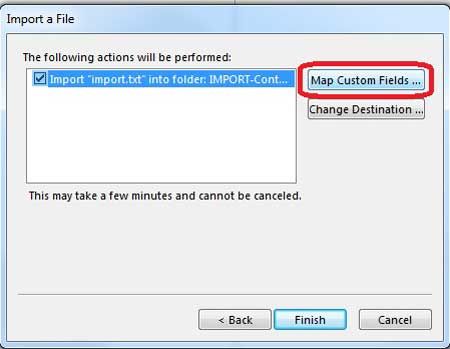
Ok, você terminou a etapa mais difícil. Em seguida, você pode relaxar e usar Coolmuster Android Assistant para ajudá-lo a fazer o trabalho de descanso para você.
Parte 2. Guia para sincronizar contatos do Outlook com Samsung Galaxy S / Note
Passo 1. Conecte seu telefone Samsung Galaxy ao computador
Apenas eu disse no primeiro método, basta seguir as instruções pop-up para instalar e iniciar o Assistente de Android no seu computador. Utilize um cabo USB para ligar o telemóvel Samsung ao mesmo computador. Aguarde até que seja detectado pelo programa e você verá a interface primária do programa como abaixo:

Passo 2. Comece a importar a lista de contatos do Outlook para a Samsung
Agora, toque na opção "Contatos" no menu lateral esquerdo para entrar na janela de gerenciamento de contatos. Em seguida, clique no botão "Importar" para selecionar o arquivo CSV que você colocou em seu computador a partir das etapas acima e transferi-los para o telefone celular Samsung conectado.

Palavras no final:
Como você pode ver, não importa se você escolher o método 1 ou método 2, Coolmuster Android Assistant é essencial para você terminar o trabalho de transferir contatos do Outlook para o telefone celular Samsung. Além disso, Android Assistente também pode ajudá-lo a transferir contatos, mensagens de texto, fotos, vídeos, música, aplicativos e muito mais entre Android telefone / tablet e computador sem qualquer problema. Explore mais recursos por si mesmo!
Artigos relacionados:
Como salvar mensagens de texto do celular para o computador
Recuperar Mensagens de Texto Excluídas do Celular Samsung
Sincronizar contatos do Facebook para Android
Como transferir mensagens de texto do telefone Samsung para o computador












 Baixar para PC
Baixar para PC
 Baixar para Mac
Baixar para Mac
